3种方法来恢复Excel临时文件 |
您所在的位置:网站首页 › excel 恢复文件 › 3种方法来恢复Excel临时文件 |
3种方法来恢复Excel临时文件
|
概要 Excel临时文件使您可以恢复已删除或丢失的Excel文件。 但是,一旦临时文件丢失,则应使用Apeaksoft Data Recover在Windows和Mac计算机上恢复Excel文件。 免费下载免费下载“我从电子邮件中打开了一个Excel文件,然后进行了一些更改,但是计算机突然断电,我可以取回编辑后的Excel文件吗?请帮助。”Microsoft已经实现了这些需求并为Excel引入了临时文件。 它会定期保存Excel临时文件中的更改。 换句话说,找到Excel临时文件,如果由于突然中断而导致Excel文件未及时保存,则可以取回数据。 在本教程中,我们将告诉您 临时Excel文件在哪里 存储在Windows 10/8 / 8.1 / 7 / XP和Mac OS X / 11上以及如何 恢复 您的数据通过临时文件。 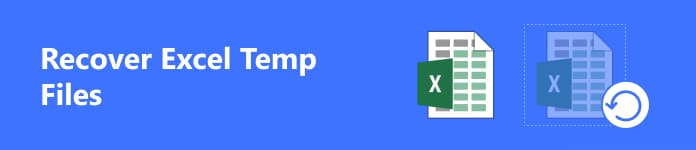 第1部分:临时Excel文件存储在哪里第2部分:恢复Excel临时文件的常规方法第3部分:还原Excel临时文件的最佳方法第4部分:Excel临时文件的常见问题解答部分1:临时Excel文件存储在哪里 第1部分:临时Excel文件存储在哪里第2部分:恢复Excel临时文件的常规方法第3部分:还原Excel临时文件的最佳方法第4部分:Excel临时文件的常见问题解答部分1:临时Excel文件存储在哪里当您创建新的Excel文件或开始编辑它时,Windows也会生成一个临时文件。 临时文件将保留在您的计算机上,直到您单击“保存”按钮。 但它可能存储在不同的位置,具体取决于Excel文件的保存位置以及您使用的Windows版本。 例如,Excel临时文件存储在: Windows的10: C:\用户\应用程序数据\本地\微软\办公室\ UnsavedFiles。 Windows 7或XP: 目录是C:\ Documents and Settings \ \ Application Data \ Microsoft。 如果Excel文件位于网络驱动器上,则会在此处创建临时文件。 请记住,临时文件的名称看起来不像普通文件,通常包含波浪线或其他符号,并以TMP结尾。 你也会喜欢: 恢复未保存的Excel文件. 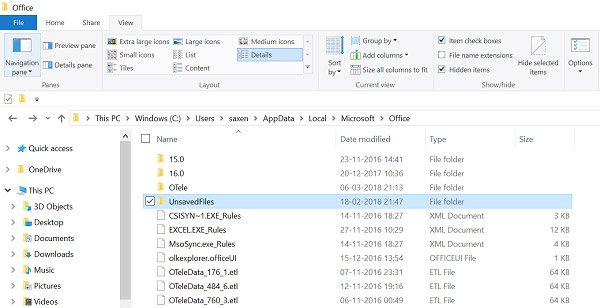 部分2:恢复Excel临时文件的常规方法 部分2:恢复Excel临时文件的常规方法当你遇到突然中断时,比如 Excel文件已损坏,Excel文件无响应等。您可以通过临时文件恢复Excel Windows 10/8/7 / XP。 但是您可能会发现直接打开临时文件是不可行的。 请按照以下方法快速恢复Excel临时文件。 方法1:通过更改扩展名来恢复Excel临时文件第一步转到根据您的情况存储的临时Excel文件的位置,将其突出显示,按“ Ctrl + C”,导航到另一个位置,按“ Ctrl + V”将临时文件粘贴到此处。 第一步找到顶部功能区,转到“视图”选项卡,然后选中“文件扩展名”框。 之后,您可以右键单击Excel临时文件以将文件扩展名更改为xlsx或xls。 第一步现在,您可以将Excel临时文件作为真实的工作簿打开。 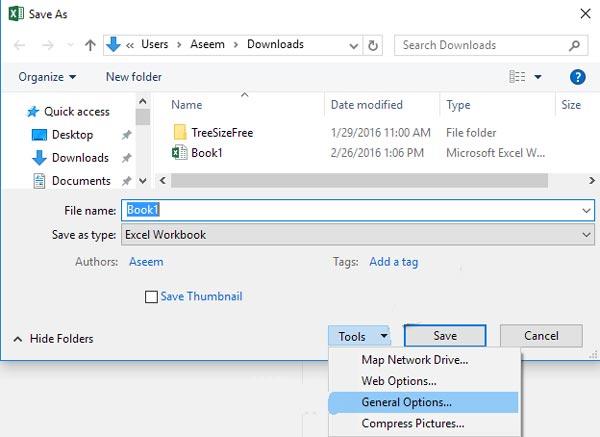 方法2:在Excel中打开临时文件 方法2:在Excel中打开临时文件尽管您不能直接打开Excel临时文件,但这并不意味着Excel程序无法加载它。 第一步从桌面运行Excel程序,转到“文件”>“信息”。 第一步单击“管理版本”,然后选择“恢复未保存的工作簿”。 第一步在弹出对话框中,导航到临时文件的存储位置,然后在Excel程序中将其打开。 现在,您可以将数据另存为普通的Excel文件。 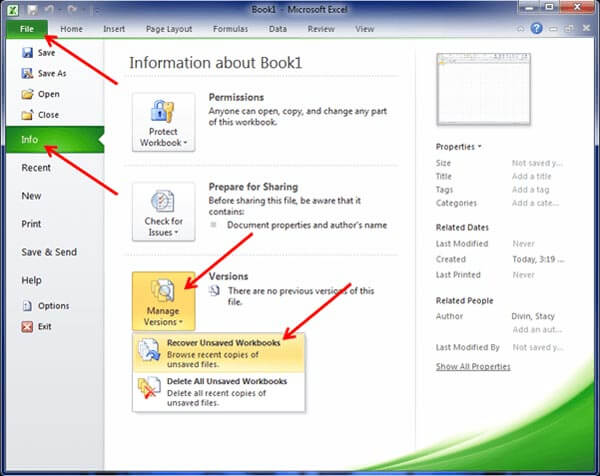 部分3:还原Excel临时文件的最佳方法 部分3:还原Excel临时文件的最佳方法如果您的Excel文件已损坏或损坏,建议您尝试使用专业的数据恢复工具,例如Apeaksoft 数据恢复工具. 第一步扫描整个驱动器以查找数据 下载数据恢复 并将其安装在您的PC上。 如果您的Excel文件最初存储在外部驱动器上,请将其连接到计算机。 启动最佳的Excel临时文件恢复软件。 免费下载 免费下载转到主页界面上的数据类型部分,然后选中“文件选项。然后转到位置区域,然后选择将临时Excel文件存储在什么位置。单击“Scan 扫描”按钮,数据恢复将自动运行。  第一步恢复前预览Excel文件 快速扫描后,将带您到结果窗口。 从左栏中转到“文档”选项卡,将显示几个名为 XLSX, XLS,DOC,PDF等 单击与Excel文件格式相关的文件夹,如XLSX和 预习 文件。 另外,顶部功能区的“过滤器”功能可以帮助您找到要快速恢复的Excel文件。  如果找不到所需的文件,请单击右上角的“深度扫描”按钮。 深入扫描驱动器并查找更多可恢复数据将需要更多时间。 第一步一键恢复Excel临时文件 要恢复丢失的数据,您可以选中每个所需的Excel文件前面的框,或选择整个文件夹。 点击“恢复“”按钮开始还原Excel文件。完成后,您可以照常浏览,复制和粘贴或编辑数据。  在Windows上恢复临时Excel文件的步骤与在Mac上略有不同。 检查这里 在Mac上恢复已删除的文件. 数据恢复工具Data Recovery是最简单的Excel临时文件恢复工具,可以在Windows 2000 / 2003 / 2007和Mac上的Excel 2010,2016,10,8,7等中恢复.xls和.xlsx,无论您的Excel临时文件是由于操作错误,病毒攻击,软件损坏或突然断电而丢失或删除。 免费下载免费下载第4部分:Excel临时文件的常见问题解答1.如何在Excel中清除临时文件? 您只需要转到存储Excel临时文件的位置,然后选择临时文件。 将它们拖到垃圾桶中。 要永久删除它们,您应该 清空你的垃圾. 2.如何停止在Excel中创建临时文件? 要停止在Excel中创建临时文件,只需禁用设置即可。 单击左上角的工具,选择选项,转到“保存”选项卡,然后选中“禁用自动恢复”复选框。 然后它将不会创建Excel临时文件。 3.访问被拒绝删除网络共享中的Excel临时文件,如何解决? 您可以尝试以下解决方案:首先,将SEP(端点保护)升级到最新版本。 其次,重命名父文件夹。 如果仍然无法解决,请使用Microsoft Office中的疑难解答。 4. Excel无法打开或保存文件且temp文件夹已满,该如何解决? 右键单击已保存的Excel文件,单击“属性”,然后取消选中“阻止”选项,然后尝试打开Excel文件并进行检查。 总结Excel是Windows上最有用的程序之一。 人们使用它来保存和可视化从财务到销售的数据海洋。 但是许多用户遇到了不保存而关闭工作簿的问题。 幸运的是,Excel临时文件可保存您的数据并更改以等待恢复。 在本教程中,我们共享了如何查找和使用Excel临时文件。 在另一个世界中,即使您未启用自动保存功能,也可以从Office和Windows创建的临时文件中恢复数据。 我们希望我们的指导和建议对您有所帮助。 如果您还有其他与Excel临时文件有关的问题,请在下面留言。 |
【本文地址】
今日新闻 |
推荐新闻 |